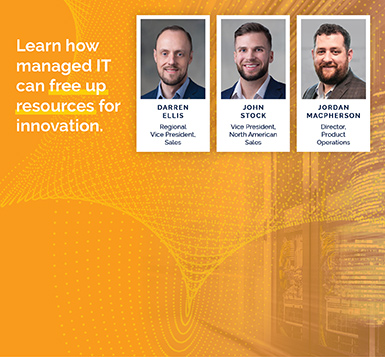ParkView™エージェントFAQ
よくあるご質問とその回答をまとめました。
よくある質問
ParkView™ Agent Serverの要件は何ですか?
- プリパッケージされたVM(VMwareまたはHyper-V):2CPU/4GB RAM/20GB HD
- Windowsインストーラ:2CPU/4GB RAM/800MB HD
- Linuxインストーラー:2CPU/4GB RAM/500MB HD
ParkViewTMのモニタリングにはどのようなポートを開く必要がありますか?
いくつかのポートを開く必要があるかもしれません。
- 外部 ParkView :ParkView エージェントのインストール概要に記載されているように、エージェントから当社のシステムへのポート3183でのアウトバウンドのみの接続が必要です。
- 内部:ParkView は、デバイスの種類や通信プロトコルに応じてポートを使用します。ここでは、エージェントがデバイスに接続する際に使用する基本的なデフォルトポートを紹介します。
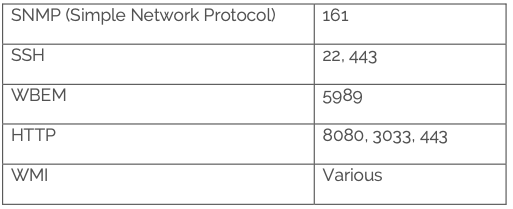
平均的には1時間程度で完了します。 エージェントのインストールにはどのくらいの時間がかかりますか?
ダウンロードにかかる時間は、約10分です(ダウンロード速度により異なります)。
平均的なVMのインストール。
- インポート - 平均20分
- 設定 - 平均20分
Windowsのインストール。
- インストール - 平均40分
Linuxのインストール。
- インストール - 平均40分
- 設定 - 平均20分
何人のエージェントを配置すればいいのでしょうか?
ほとんどのインストールで必要なのは ONEエージェントだけで済みます。大規模なインストールや、セグメント化されたネットワークにデバイスを設置する場合は、追加のエージェントやリソースが必要になることがあります。複数のエージェントを導入する前に、ParkView エンジニアにご相談ください。
エージェントの命名規則や要件はありますか?
はい、ホスト名は私たちのシステムに固有のものでなければなりません。
- エージェントに「parkview」、「parkviewagent」、「pvmonitor」などの名前をつけないでください。
- ホスト名の中に組織名を入れることも可能です。例えば、以下のようになります。 yourcompany-parkview.厳密な命名規則が必要な場合は、これらを使用することもできます。
自分のアカウントにエージェントを登録するにはどうすればいいですか?
以下の手順でエージェントの請求を行ってください。
接続性を確認する。
VMとLinuxエージェントの場合は、VMにログインして以下のコマンドを実行します。
# netstat -nat | grep 3183
確立されたコネクションを探す。
![]() 出力に接続が表示されない場合は、当社のいずれかのサイトにtracerouteを実行してください。 送信先IPアドレス
出力に接続が表示されない場合は、当社のいずれかのサイトにtracerouteを実行してください。 送信先IPアドレス
# traceroute -p 3183 <destination IP>
tracerouteでネットワークから出ていることを確認してください。出ていない場合は、ファイアウォールのルールが設定されているか確認してください。
エージェントのホスト名を確認します。
Agent Managerで使用するホスト名を決定するには、以下のコマンドを使用します。
Linuxです。 # ホスト名 -fqdn
- Central Park Customer Portal >ParkView Hub > Agent Manager のホスト名の出力を使用します。
Windows:ipconfig /all
- コマンドから返されたホスト名を使用します。注意:プライマリDNSのサフィックスがある場合は、ホスト名の間に「.」を入れて追加してください。
エージェントのIPアドレスを確認します。
次のコマンドを実行してください。
Linuxです。
- # ifconfig
Windowsです。
- ipconfig
- IPアドレス、サブネットマスク、ドメインの確認
Agent Managerにホスト名/IPアドレスを入力
ホスト名とIPアドレスをCentral Park Customer Portal >Parkview Hub > Agent Manager > Claim Agentに入力する。
機器の移動は簡単にできますか?
はい、ifcfg-ens192ファイル(VMware用)またはifcfg-eth0ファイル(Hyper-V用)に変更を加える必要があります。このファイルは、/etc/sysconfig/network-scripts にあります。ParkView エージェントのIP、ゲートウェイ、サブネットマスク、DNSサーバーが更新されたら、ファイルを保存し、VMを再起動します。